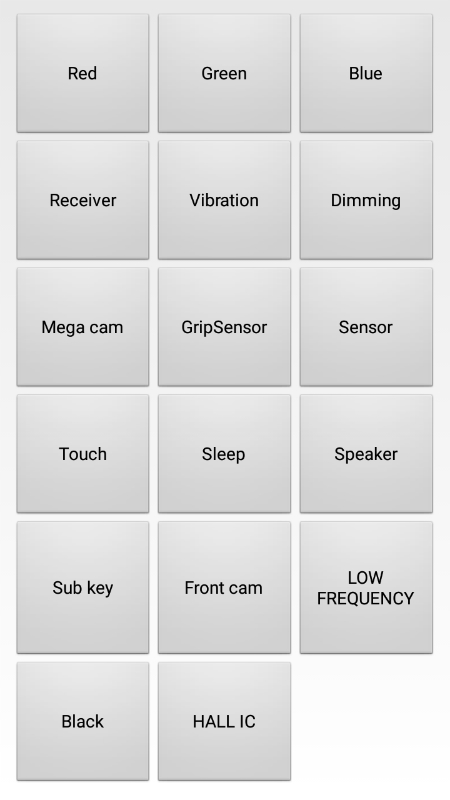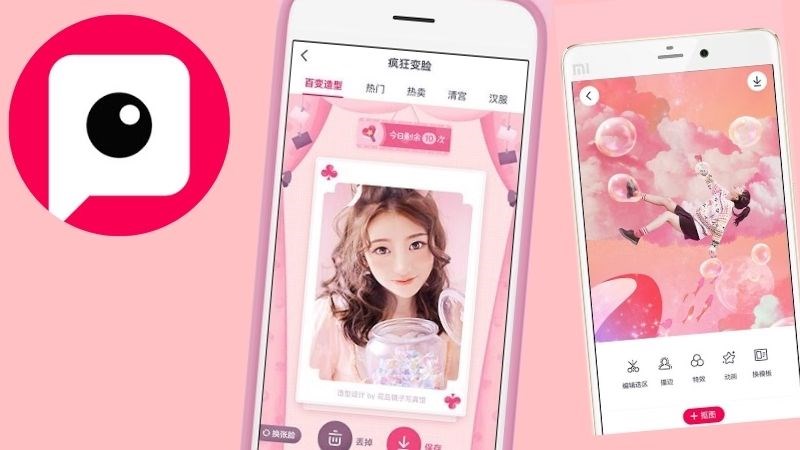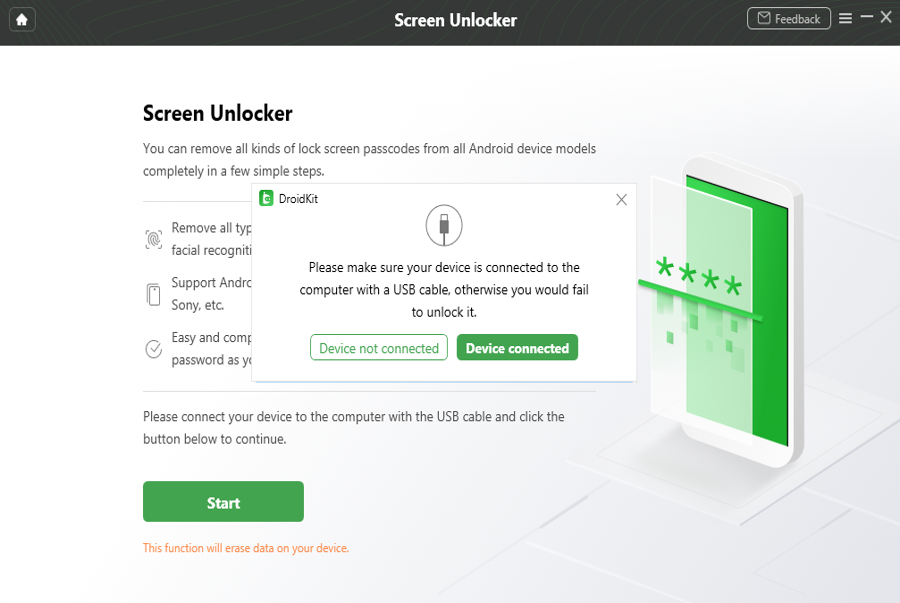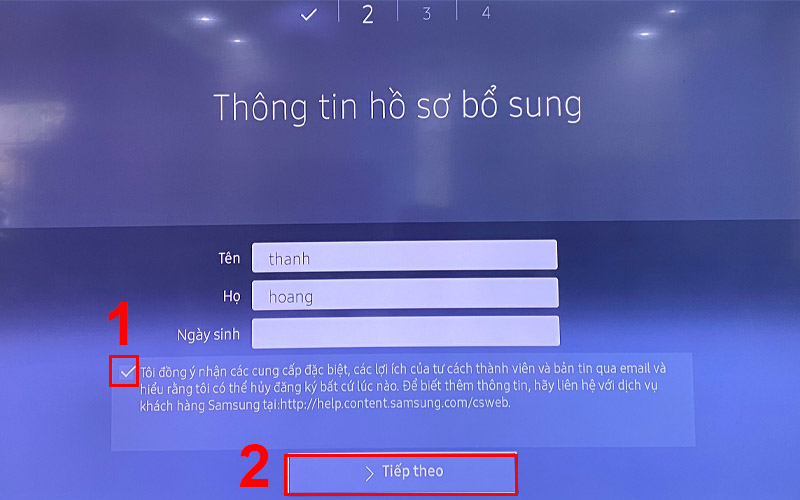Cách kiểm tra phần cứng điện thoại Samsung trước khi mua
Cách kiểm tra phần cứng điện thoại Samsung trước khi mua
Trước khi mua một điện thoại Samsung mới hoặc đã qua sử dụng, việc kiểm tra phần cứng rất quan trọng để đảm bảo rằng bạn đang mua một sản phẩm chất lượng và không có lỗi. Dưới đây là một số cách để kiểm tra phần cứng của điện thoại Samsung:
1. Kiểm tra Màn Hình:
- Bật điện thoại lên và xem xét màn hình để đảm bảo rằng nó không bị lỗi pixel chết, vết sậm, hoặc các vấn đề khác.
- Kiểm tra màn hình cảm ứng bằng cách chạm vào nhiều vị trí trên màn hình để đảm bảo tính nhạy của nó.
- Xem xét các cạnh của màn hình để kiểm tra xem có vết nứt hoặc trầy xước không.
2. Kiểm tra Nút và Cảm ứng:
- Kiểm tra tất cả các nút trên điện thoại, bao gồm nút nguồn, nút âm lượng, và nút chức năng khác. Đảm bảo rằng chúng hoạt động một cách bình thường và không bị kẹt.
- Kiểm tra tính nhạy của màn hình cảm ứng bằng cách mở các ứng dụng và chạm vào các biểu tượng và các vùng khác nhau trên màn hình.
3. Kiểm tra Âm Thanh:
- Mở âm lượng âm thanh để kiểm tra loa ngoài và loa trong.
- Gọi điện thoại cho một số bạn bè để kiểm tra tính năng gọi và chất lượng âm thanh.
4. Kiểm tra Kết Nối:
- Kiểm tra cổng sạc và cổng tai nghe để đảm bảo rằng chúng hoạt động bình thường.
- Kết nối điện thoại với Wi-Fi và Bluetooth để đảm bảo tính nhạy và kết nối đúng đắn.
5. Kiểm tra Camera:
- Sử dụng ứng dụng máy ảnh để kiểm tra cảm biến camera và tính năng chụp ảnh và quay video.
- Kiểm tra cả camera trước và camera sau.
6. Kiểm tra Pin và Sạc:
- Kiểm tra thời lượng pin bằng cách sử dụng điện thoại trong một khoảng thời gian dài.
- Kiểm tra tính năng sạc bằng cách sử dụng sạc gốc của Samsung hoặc sạc chính hãng.
7. Kiểm tra Hệ Điều Hành và Ứng Dụng:
- Kiểm tra hệ điều hành và ứng dụng để đảm bảo rằng không có lỗi phần mềm nghiêm trọng hoặc malware.
8. Kiểm tra IMEI và Kiểm Tra Tình Trạng Máy:
- Kiểm tra số IMEI của điện thoại để đảm bảo rằng nó không bị đánh cắp hoặc bị khóa bởi người bán.
- Kiểm tra xem điện thoại có bị đưa vào danh sách đen (blacklist) do báo mất trộm hay không.
Ngoài ra, nếu bạn mua điện thoại Samsung đã qua sử dụng, hãy yêu cầu người bán cung cấp hóa đơn mua hàng hoặc giấy tờ bảo hành Samsung (nếu có) để đảm bảo tính trung thực của sản phẩm.
Kiểm tra các thông số phần cứng và tình trạng hoạt động của một số bộ phận trên điện thoại Samsung không phải là điều quá khó khăn. Bài viết sau đây của Điện máy XANH sẽ hướng dẫn các bạn kiểm tra phần cứng của điện thoại chỉ bằng vài thao tác đơn giản.
Tham khảo một số điện thoại Samsung đang bán chạy tại Điện máy XANH: Xem ngay các sản phẩm điện thoại Samsung đang giảm giá SỐC
1 Các thao tác thực hiện
– Bạn hãy mở bàn phím điện thoại và nhập dãy số *#0*# .
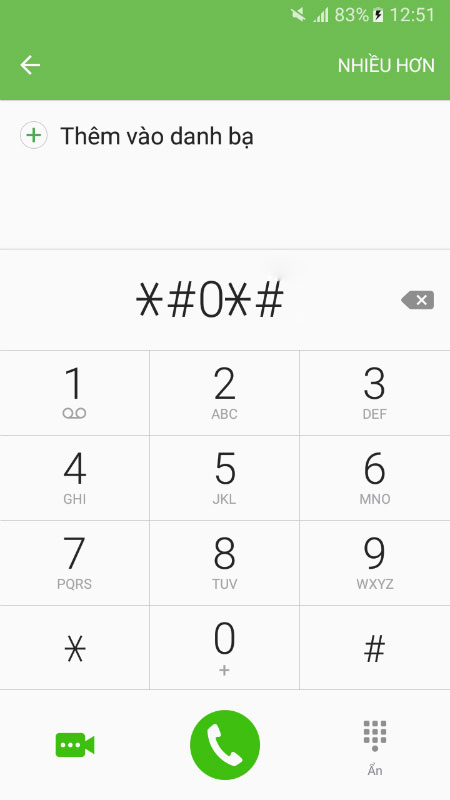
– Sau đó, máy sẽ hiện thị các mục phần cứng để kiểm tra thủ công .
2 Kiểm tra màn hình
– Để kiểm tra màn hình, các bạn chọn lần lượt vào mục Red, Green, Blue, Black .
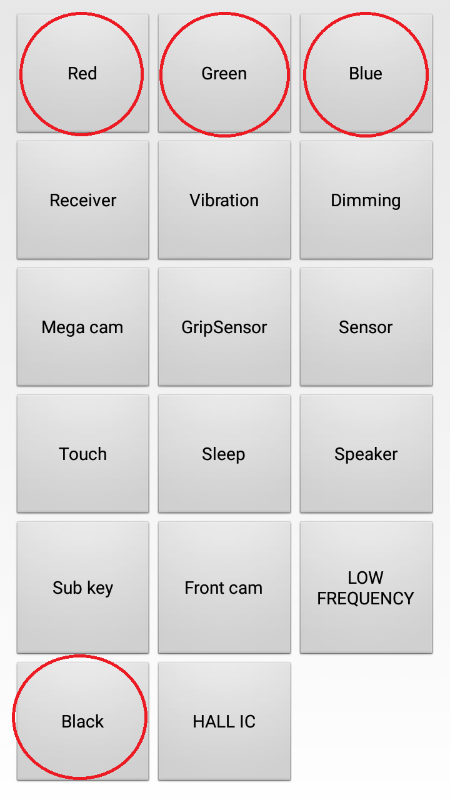
– chi bạn nhấn chọn máy sẽ hiển thị từng màu sắc cụ thể là đỏ, xanh lá, xanh dương và đen, và chi đó bạn hãy kiểm tra màn hình điện thoại có hiển thị đúng màu sắc hay không và đặc biệt là kiểm tra màn hình có điểm chết hay không, điểm chết nghĩa là điểm không đổi màu chi màn hình thay đổi màu sắc và có kích thước rất nhỏ nên bạn cần kiểm tra thật kỹ .
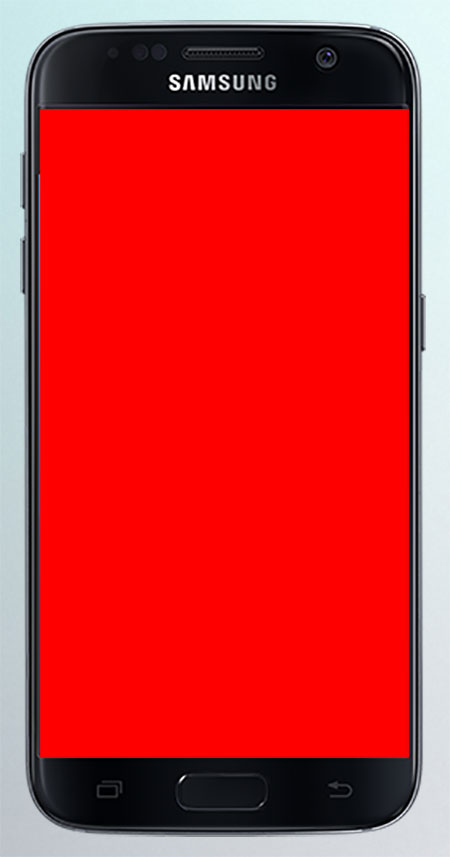
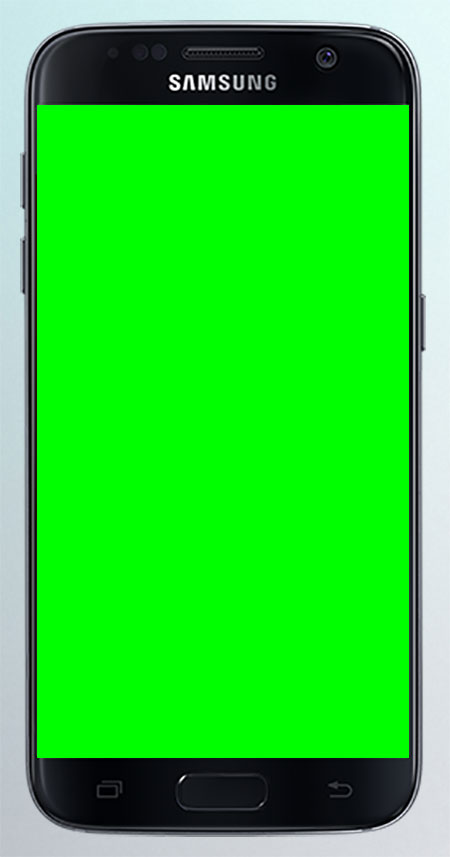
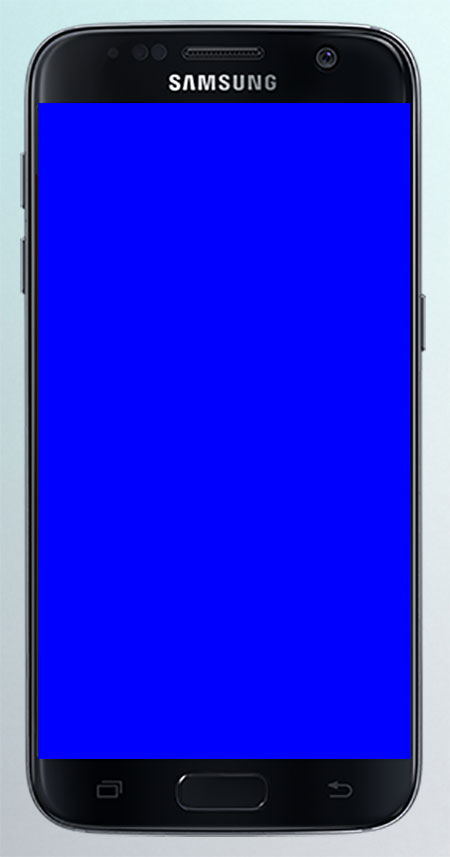
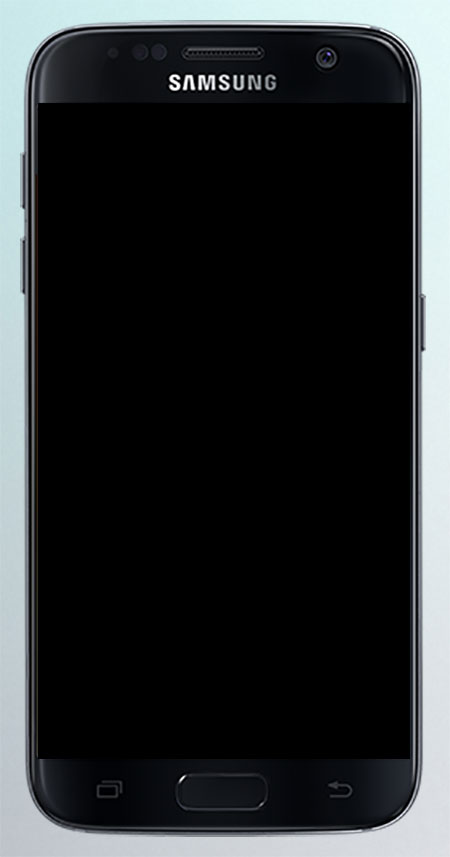
3 Kiểm tra cảm ứng
– Cảm ứng là phần quan trọng nhất của một chiếc điện thoại Smartphone. Vì vậy ở bước này các bạn phải kiểm tra thật kỹ .
– Để kiểm tra cảm ứng, chọn Touch .
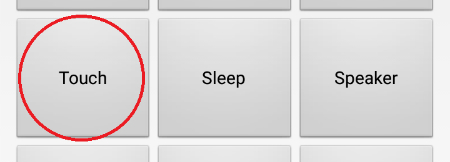 – Sau đó điện thoại sẽ xuất hiện một giao diện như hình .
– Sau đó điện thoại sẽ xuất hiện một giao diện như hình .
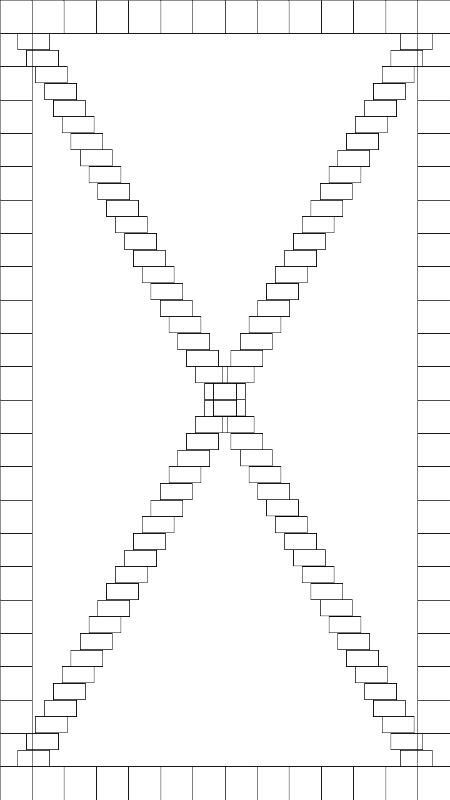 – Hãy kiểm tra cảm ứng bằng cách vẽ tùy í lên màn hình, và kết thúc kiểm tra bằng cách vẽ lên hình chữ nhật và two đường chéo của nó đến chi các ô nhỏ trên hình chữ nhật chuyển tất cả american ginseng màu xanh lá .
– Hãy kiểm tra cảm ứng bằng cách vẽ tùy í lên màn hình, và kết thúc kiểm tra bằng cách vẽ lên hình chữ nhật và two đường chéo của nó đến chi các ô nhỏ trên hình chữ nhật chuyển tất cả american ginseng màu xanh lá .
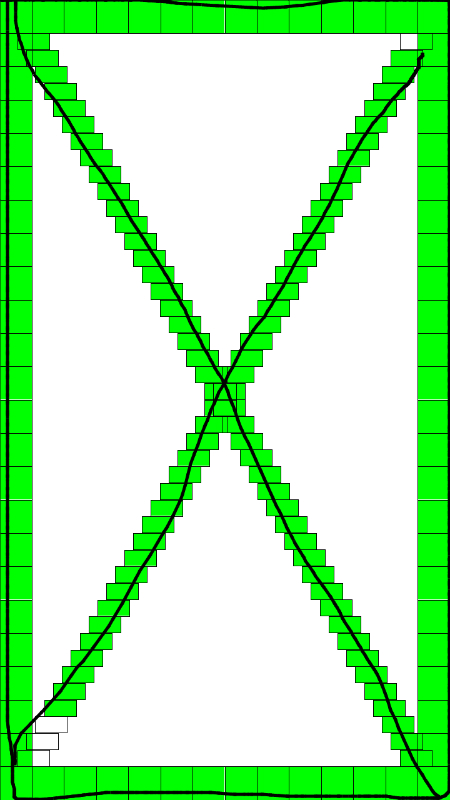
4 Kiểm tra loa thoại
– Để kiểm tra loa thoại, bạn hãy chọn mục Receiver, lúc này loa thoại sẽ lập tức phát right ascension one âm thanh và nhờ vào đó mà bạn có thể kiểm tra được loa thoại có đang hoạt động tốt hay không.
Read more : Galaxy A20 review
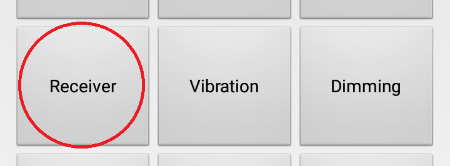
5 Kiểm tra rung
– Để kiểm tra rung, chọn mục Vibration, chi chọn tính năng Vibration, điện thoại sẽ bắt đầu call để bạn có thể kiểm tra .
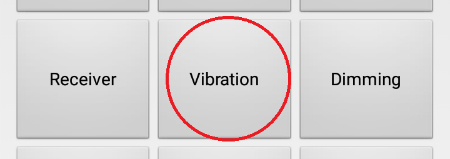
6 Kiểm tra Camera sau và đèn Flash
– Để kiểm tra camera sau của điện thoại, chọn Mega cam, giao diện television camera sẽ xuất hiện, và chi nhấn nút chụp đèn flash sẽ tự động sáng .
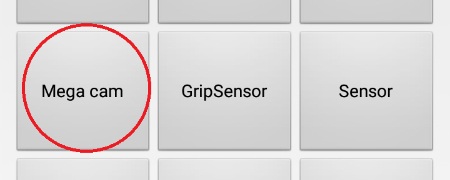
– Để kiểm tra tính năng ổn định của television camera, bạn hãy di chuyển máy ảnh thay đổi vị trí xa gần indeed mới một vật cụ thể xem máy ảnh có lấy nét tốt không, màu sắc có trung thực không và tùy vào thực tế mà bạn đánh giá chất lượng ảnh chụp của máy có đúng với tiêu chuẩn của nhà sản xuất cung cấp hay không .
7 Kiểm tra Camera trước
– Nhấn vào Front cam để kiểm tra television camera trước, và các bước kiểm tra television camera trước cũng giống như bước kiểm tra camera sau .
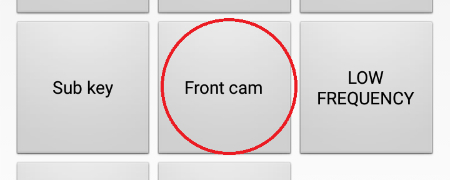
8 Kiểm tra loa ngoài
– Để kiểm tra loa ngoài, chọn Speaker, sau đó điện thoại sẽ phát radium thử một bản nhạc, nhờ đó mà bạn có thể kiểm tra được hoạt động của loa và đánh giá được chất lượng âm thanh của điện thoại .
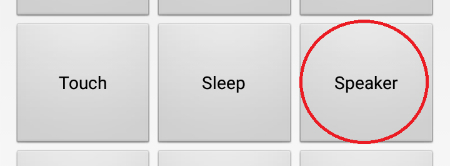
9 Kiểm tra các phím vật lý, phím cảm ứng ngoài màn hình
– Với bước kiểm tra này thì bạn có thể biết rằng các phím vật lý, phím cảm ứng như : phím nguồn, home, tăng, giảm âm lương, back, đa nhiệm … có hoạt động tốt hay không .
– Chọn Sub key để kiểm tra .
– Sau đó hãy bấm từng phím, màn hình sẽ hiển thị màu sắc khác nhau chi bạn bấm, điều đó cũng đồng nghĩa là các phím đang hoạt động tốt .
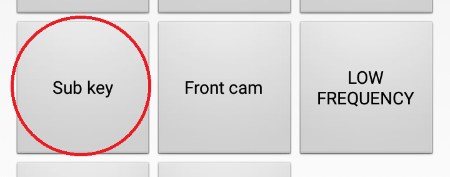
Trên đây là toàn bộ bài examination để kiểm tra điện thoại Samsung của bạn có đang hoạt động tốt hay không, nếu chiếc máy bạn đang chọn đã hoàn thành tốt những bài screen thì bạn có thể yên tâm chọn và mua chiếc máy đó.
Tham khảo một số điện thoại đang bán chạy tại Điện máy XANH: 

Nếu bạn đang gặp khó khăn hay thắc mắc những gì, vui lòng bình luận ngay bên dưới để Điện máy XANH giải đáp và hỗ trợ nhé.